Скачать USB-драйвер Qualcomm для Windows 11/10/8/7
Опубликовано: 2022-04-09Загрузите обновленный USB-драйвер Qualcomm для Windows, чтобы избежать ошибок при подключении телефона к компьютеру. Читайте дальше, чтобы узнать быстрые и простые способы сделать это.
Qualcomm является одним из самых популярных производителей чипов для смартфонов. Однако, если вам когда-нибудь понадобится подключить Android-устройство на базе Qualcomm к компьютеру, вам понадобится компетентный и актуальный USB-драйвер Qualcomm, загруженный для Windows.
Без обновленного драйвера для Qualcomm USB ваш компьютер не сможет распознать смартфон и подключиться к нему. Следовательно, в этой статье основное внимание уделяется тому, как загрузить и установить обновление USB-драйвера Qualcomm.
Не отнимая у вас много драгоценного времени, давайте сразу перейдем к загрузке и установке необходимого драйвера.
Как загрузить, установить и обновить USB-драйвер Qualcomm
Вы можете использовать приведенные ниже методы, чтобы загрузить обновление USB-драйвера Qualcomm для Windows и установить его.
Способ 1. Используйте диспетчер устройств для загрузки обновленного USB-драйвера Qualcomm для Windows.
Диспетчер устройств — это встроенный в Windows инструмент, который поможет вам загрузить и установить на компьютер необходимые драйверы. Вы можете использовать его для получения USB-драйвера Qualcomm для Windows. Ниже приведен пошаговый способ сделать это.
- Введите Диспетчер устройств в поле поиска и выберите его из результатов на экране.
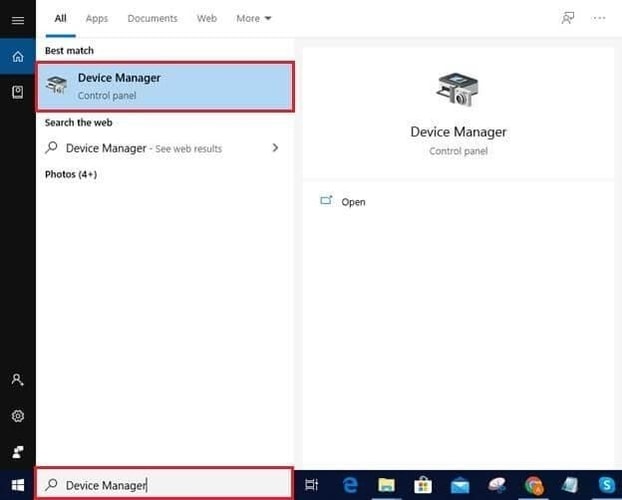
- Нажмите «Другие устройства », чтобы увидеть их.
- Щелкните правой кнопкой мыши QHSUSB_BULK и выберите параметр, позволяющий обновить драйвер.
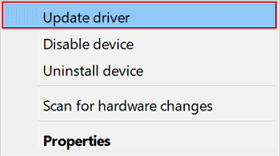
- Автоматический поиск обновленного программного обеспечения драйвера.
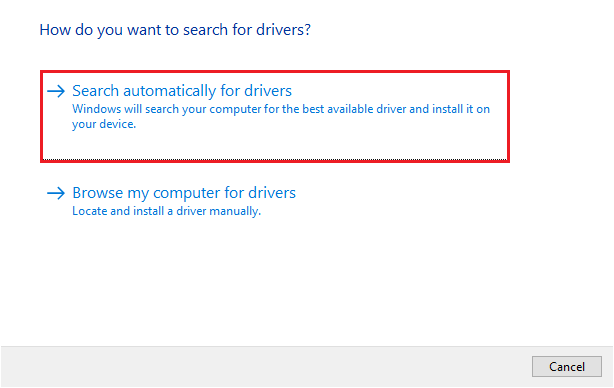
- После того как Windows найдет подходящий драйвер для вашего устройства и загрузит его, перезагрузите компьютер, чтобы завершить установку.
Читайте также: Как переустановить драйвер беспроводного сетевого адаптера Qualcomm Atheros
Способ 2: выполнить обновление ОС
Обновление Windows — еще один популярный способ загрузить отсутствующие драйверы, в том числе для Qualcomm USB, и решить проблемы с компьютером. Вы можете следовать приведенным ниже инструкциям, чтобы выполнить обновление операционной системы.
- Щелкните правой кнопкой мыши значок Windows и выберите « Настройки » в меню, которое появится на экране.
- Выберите « Обновление и безопасность » в меню настроек.
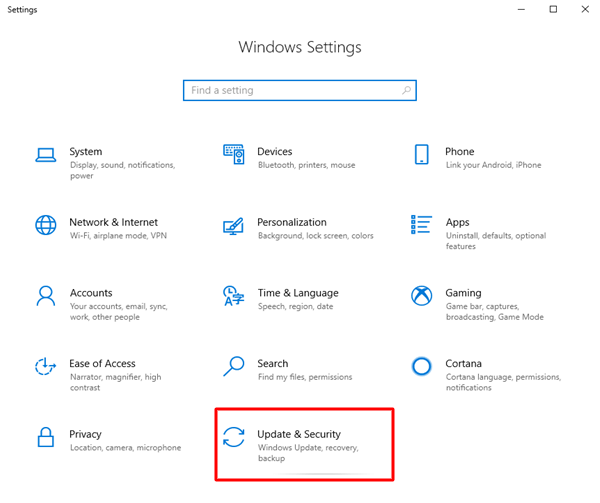
- Проверьте наличие обновлений.
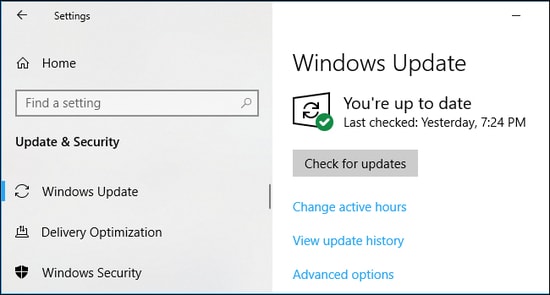
- Загрузите обновление, предложенное для вашей операционной системы, и установите его.
- После выполнения вышеуказанных действий перезагрузите компьютер.
Читайте также: Драйвер беспроводного сетевого адаптера Qualcomm Atheros AR956x

Способ 3. Загрузите USB-драйвер Qualcomm через каталог Центра обновления Майкрософт.
Каталог обновлений Майкрософт — это универсальное хранилище почти всех драйверов, которые могут понадобиться вашему компьютеру. Однако процесс загрузки и установки обновлений драйверов оттуда довольно длительный. Тем не менее, если вы хотите, вы можете выполнить следующие шаги, чтобы загрузить обновление USB-драйвера Qualcomm таким образом.
- Перейти к каталогу Центра обновления Майкрософт .
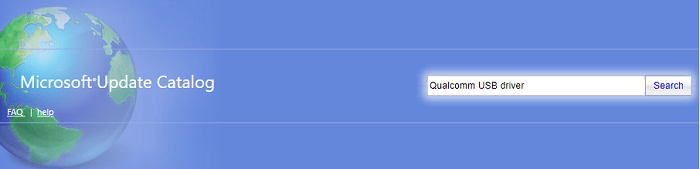
- Введите USB-драйвер Qualcomm в поле поиска и нажмите Enter.
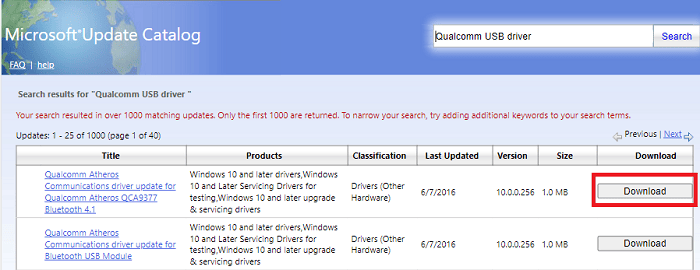
- Теперь загрузите необходимый файл для USB-драйвера Qualcomm.
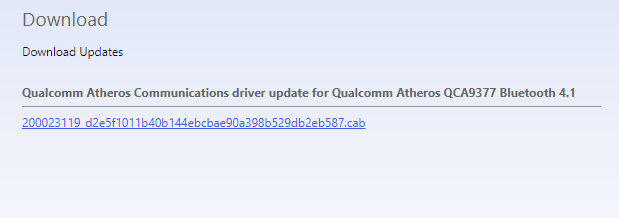
- Щелкните ссылку на экране, чтобы загрузить установочный файл необходимого драйвера Qualcomm.
- Дважды щелкните загруженный файл, чтобы запустить мастер установки.
- Следуйте инструкциям мастера на экране, чтобы установить USB-драйвер Qualcomm для Windows.
Читайте также: Как обновить USB-драйвер в Windows
Способ 4. Используйте автоматическую программу для загрузки обновления USB-драйвера Qualcomm (рекомендуется)
Как вы также можете почувствовать, вам потребуется много времени, терпения, технических знаний и опыта, чтобы обновить драйверы вручную с помощью вышеупомянутых методов. Если вам нужна беспроблемная загрузка и установка обновлений драйверов, мы рекомендуем использовать такую программу, как Bit Driver Updater.
Bit Driver Updater позволяет автоматически загружать и устанавливать все необходимые драйверы всего за несколько кликов. Кроме того, вы можете использовать это программное обеспечение для создания резервной копии существующих драйверов, чтобы восстановить их в будущем, увеличить скорость загрузки драйверов, выполнить запланированное сканирование на наличие устаревших драйверов и выполнить множество других задач, связанных с драйверами.
Вы можете загрузить и установить Bit Driver Updater по следующей ссылке, чтобы воспользоваться всеми его полезными функциями.
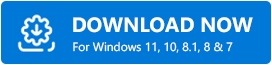
После загрузки и установки программного обеспечения вам нужно всего лишь подождать пару секунд, чтобы получить список устаревших драйверов. Как только появится список старых драйверов, вы можете автоматически обновить все одним щелчком мыши. 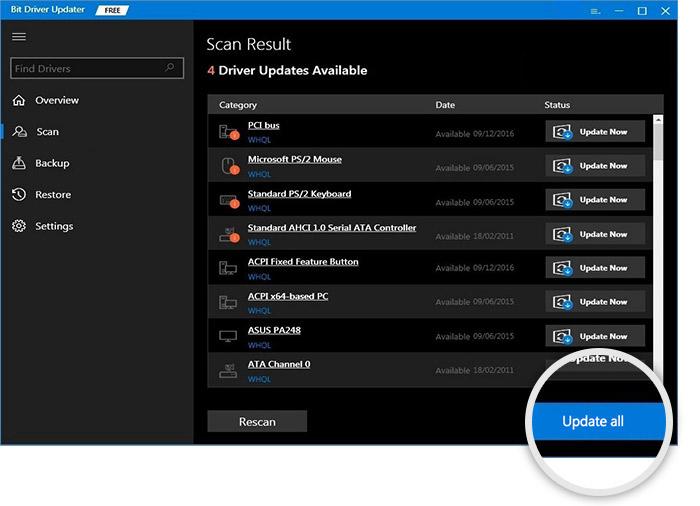
Если вы планируете обновить только USB-драйвер Qualcomm, вы можете выбрать инструмент «Обновить сейчас».
Тем не менее, вы всегда должны обновлять все драйверы, чтобы ваш компьютер работал оптимально.
Выше мы обсудили различные способы загрузки обновления USB-драйвера Qualcomm. Если у вас есть какие-либо вопросы или путаница по этому поводу, вы можете перейти к следующему разделу, чтобы найти все ответы.
Читайте также: Обновление USB-драйвера Microsoft совершенно бесплатно для Windows
Часто задаваемые вопросы
Ниже мы ответим на все ваши вопросы о загрузке, установке и обновлении USB-драйвера Qualcomm.
Q1. Как обновить драйверы Qualcomm?
Вы можете обновить драйверы Qualcomm вручную через Диспетчер устройств, Центр обновления Windows, Каталог обновлений Microsoft или автоматически с помощью компетентного программного обеспечения, такого как Bit Driver Updater. Мы рекомендуем последнее, так как Bit Driver Updater упрощает обновление драйверов.
Q2. Как установить драйверы Qualcomm в Windows 10?
Вы можете использовать встроенный инструмент Windows, например Диспетчер устройств, для установки необходимого драйвера Qualcomm или выполнить эту задачу автоматически с помощью Bit Driver Updater.
Q3. Как удалить USB-драйверы Qualcomm?
Вот шаги, которые вы можете предпринять, чтобы удалить USB-драйверы Qualcomm с вашего компьютера.
- Запустите диспетчер устройств.
- Нажмите на категорию « Другие устройства ».
- Щелкните правой кнопкой мыши QHSUSB_BULK и удалите устройство.
- Удалите драйвер для этого устройства.
- Нажмите кнопку ОК .
USB-драйвер Qualcomm загружен, установлен и обновлен
В этой статье мы познакомили вас с тем, как загрузить обновленный USB-драйвер Qualcomm для Windows и установить его на свой компьютер. Вы можете использовать любой метод, описанный выше, чтобы сделать это.
Однако, если вы хотите загрузить и установить обновления драйверов в кратчайшие сроки и с минимальными усилиями, мы рекомендуем использовать Bit Driver Updater.
Если вы считаете, что есть другой лучший способ получить драйвер, вы можете поделиться им в разделе комментариев ниже.
